Rumah >Tutorial sistem >Siri Windows >Bagaimana untuk menetapkan negara apabila pemasangan win10 tersekat? Analisis masalah tersekat dalam memilih negara semasa memasang sistem win10
Bagaimana untuk menetapkan negara apabila pemasangan win10 tersekat? Analisis masalah tersekat dalam memilih negara semasa memasang sistem win10
- WBOYWBOYWBOYWBOYWBOYWBOYWBOYWBOYWBOYWBOYWBOYWBOYWBke hadapan
- 2024-02-11 22:33:12834semak imbas
Editor PHP Zimo akan menganalisis untuk anda isu pemasangan win10 yang tersekat dalam memilih negara. Semasa pemasangan sistem win10, kadangkala sistem akan tersekat dalam memilih negara, menjadikannya mustahil untuk meneruskan pemasangan. Terdapat banyak sebab untuk masalah ini, termasuk isu keserasian perkakasan, media pemasangan rosak atau ralat fail sistem. Terdapat banyak cara untuk menyelesaikan masalah ini Anda boleh cuba menukar media pemasangan, menyemak keserasian perkakasan, membaiki fail sistem, dsb. Untuk penyelesaian dan langkah khusus, sila teruskan membaca artikel ini.
Analisis masalah sistem win10 tersekat dalam memilih negara
Kaedah 1: Masalah cakera keras
Pemacu keras mempunyai sektor buruk atau ralat, yang akan menyebabkan program pemasangan gagal berjalan seperti biasa. Anda boleh cuba menggunakan alat pengimbasan cakera keras untuk mengesan dan membaiki masalah cakera keras.
Kaedah 2: Masalah pemandu
Kadangkala, pemacu untuk kad grafik, kad bunyi dan peranti lain bercanggah dengan program pemasangan, menyebabkan proses pemasangan menjadi beku atau gagal. Dalam kes ini, anda boleh cuba menyahpasang pemacu peranti yang berkaitan terlebih dahulu, dan kemudian memasang pemacu yang sepadan selepas memasang sistem.
Kaedah 3: Pasang semula sistem
Kerja penyediaan
1. Pemacu kilat USB (cuba gunakan pemacu kilat USB di atas 8G).
2. Komputer yang boleh digunakan dengan capaian Internet biasa.
3. Muat turun Alat penciptaan cakera but cakera U: Master Shi Installation Master (https://www.xpwin7.com/soft/39129.html).
4. Fail imej sistem Ghost atau ISO (https://www.xpwin7.com/windows/list_3_1.html)
Langkah pengeluaran cakera but cakera U
Nota: Semasa pengeluaran, cakera U akan diformatkan , jadi sila ambil perhatian untuk membuat sandaran fail penting dalam cakera U Jika sistem perlu dipasang pada cakera C, jangan letakkan fail penting pada cakera C atau desktop.
1. Jalankan "Master Shi Installation Master" dan klik "I Got It".
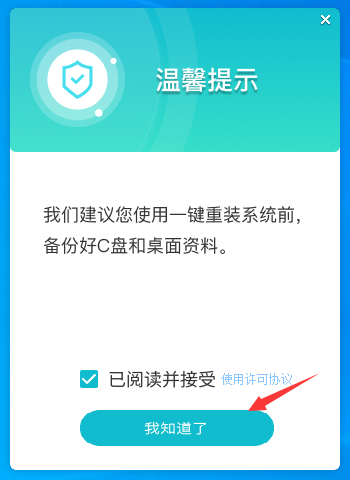
2. Pilih "U disk boot" dan klik "Mulakan Pengeluaran".
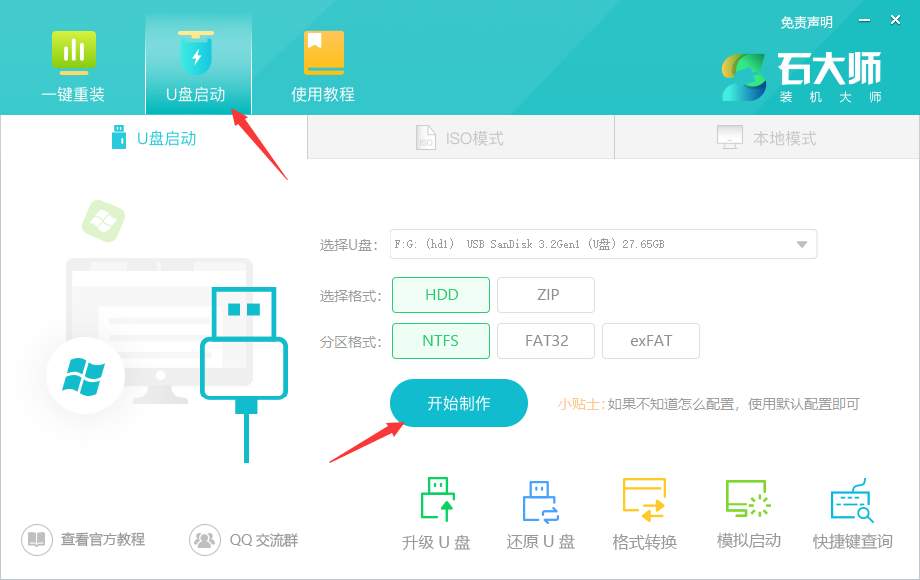
3. Komponen yang diperlukan untuk membuat alat but USB sedang dimuat turun, sila tunggu dengan sabar.
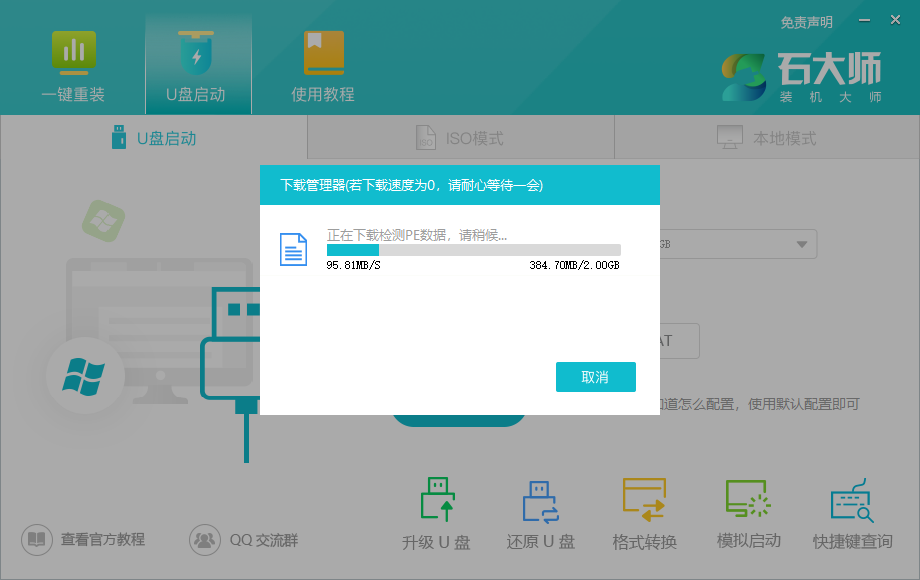
4 Gesaan akan muncul untuk menyandarkan data penting dalam pemacu kilat USB. Jika tiada sandaran diperlukan, klik "OK".
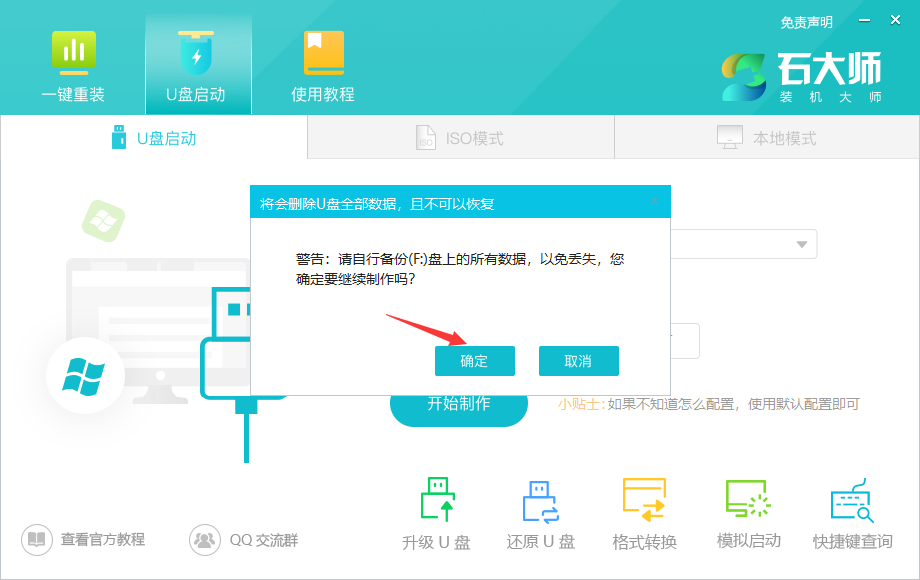
5. Pilih imej sistem yang ingin anda pasang dan klik "Muat turun Sistem dan Buat".
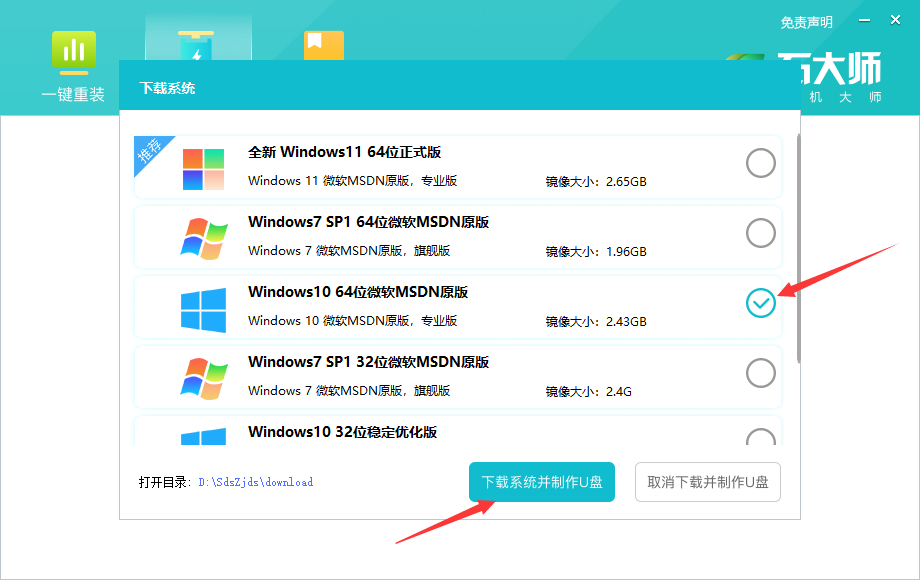
6. Imej sistem sedang dimuat turun, sila jangan tutup perisian.
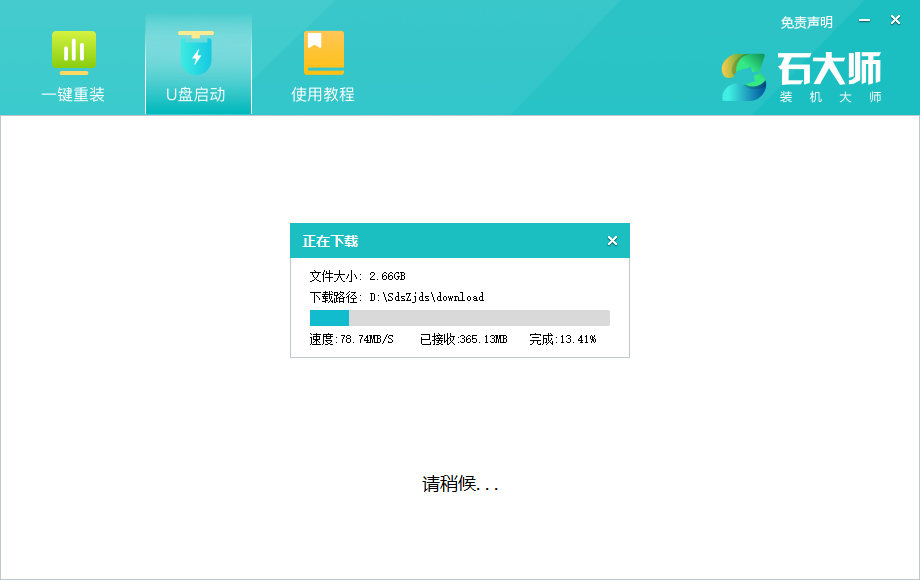
7 Alat but cakera U sedang dibuat.
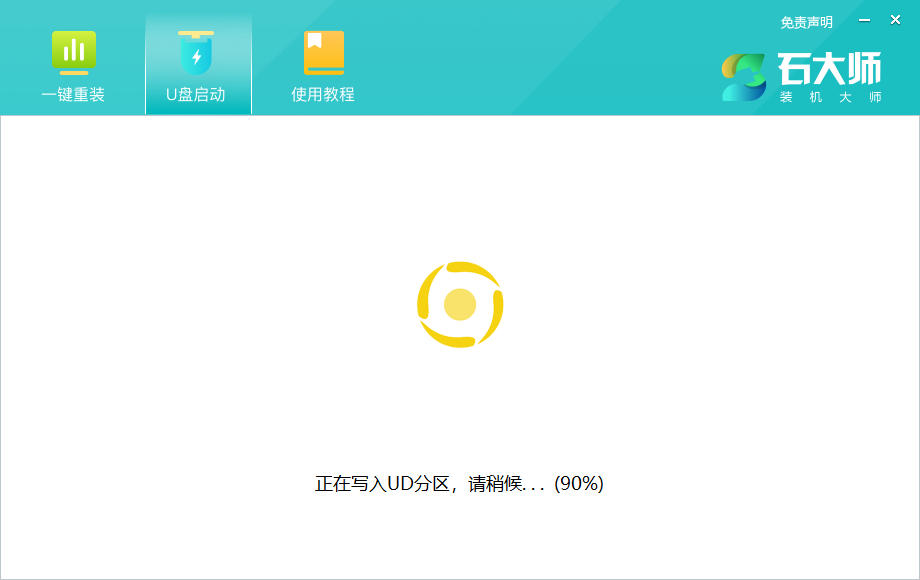
8. Imej sistem sedang disalin ke pemacu denyar USB.
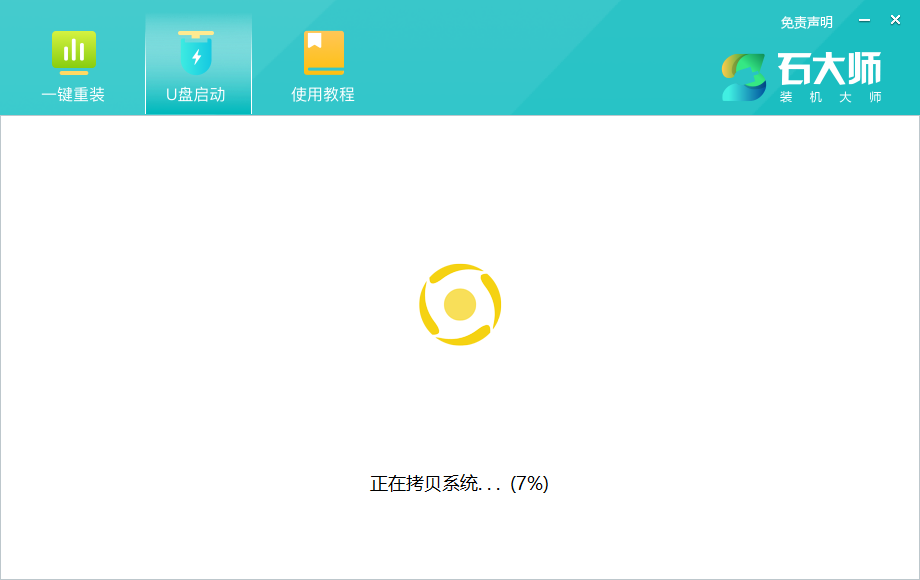
9. Apabila gesaan selesai, klik "OK".
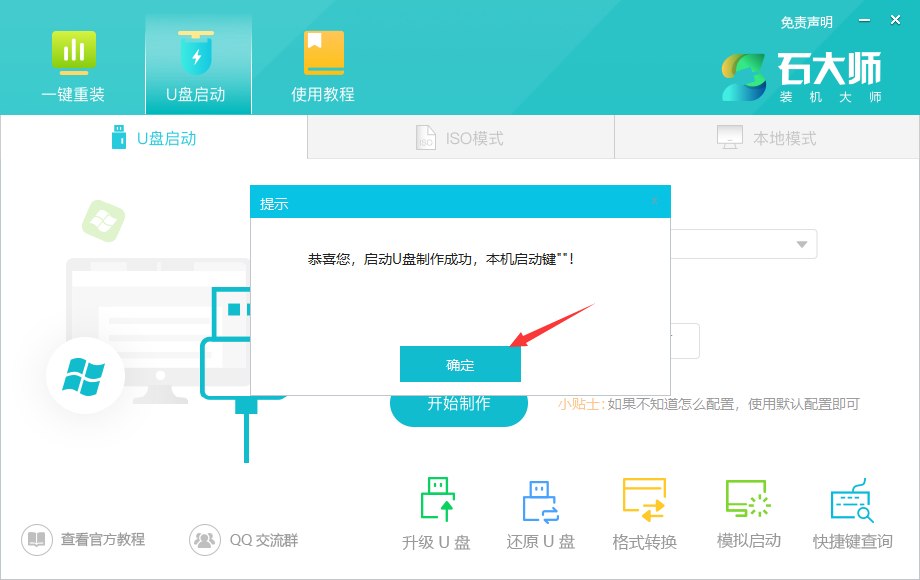
10 Pilih "Simulated Boot" dan klik "BIOS".
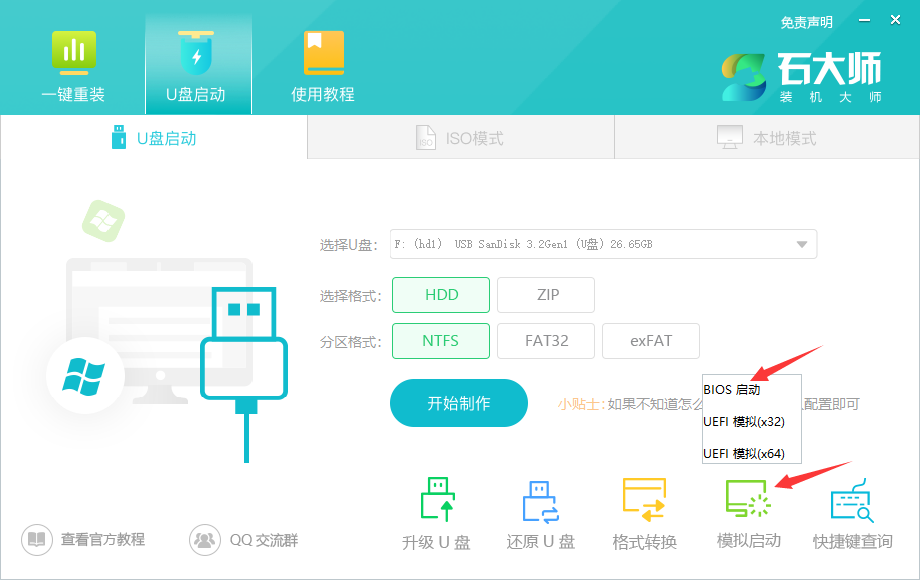
11 Apabila antara muka ini muncul, ini bermakna alat but cakera Master Shi U telah berjaya dibuat.
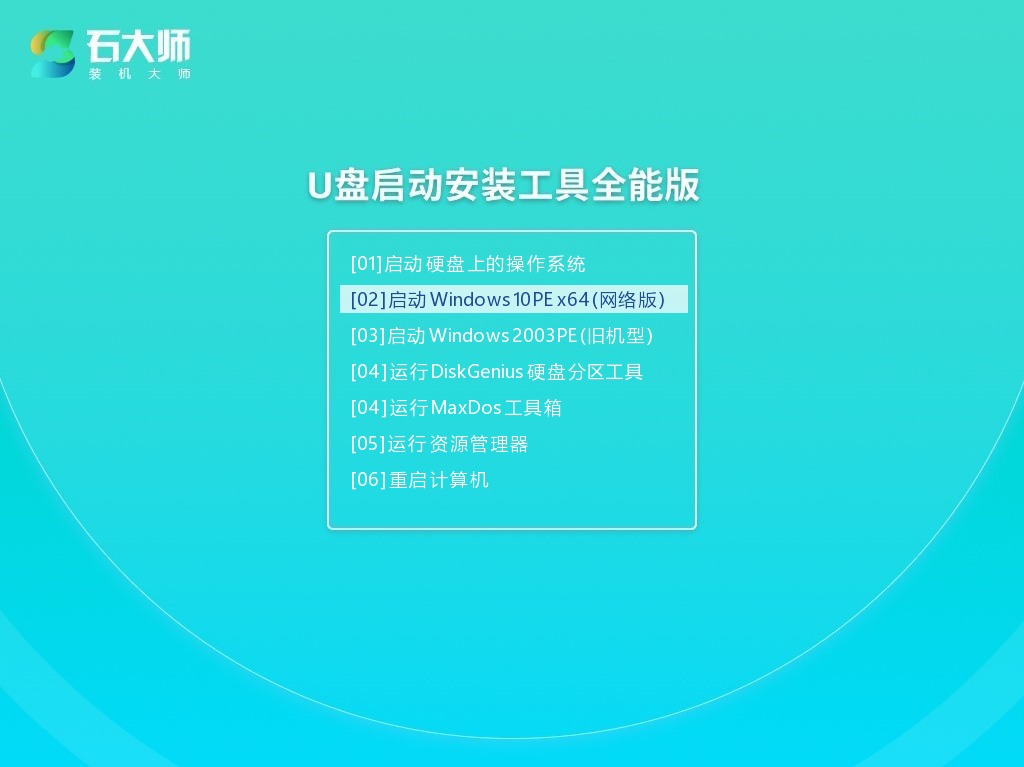
Langkah-langkah untuk memasang sistem melalui pemacu kilat USB
1. Cari kekunci pintasan cakera but USB untuk papan induk komputer anda.
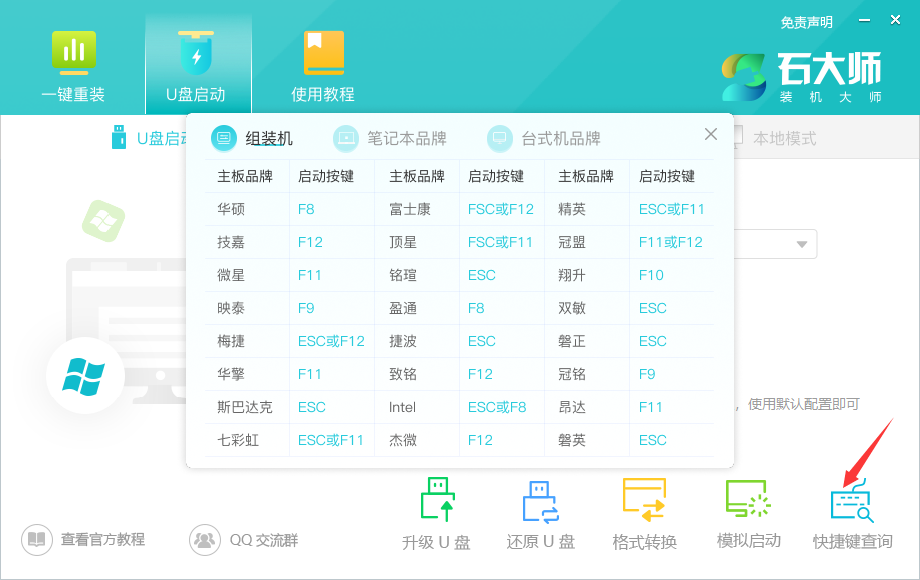
2 Cakera but cakera U yang disediakan masih dimasukkan ke dalam komputer Mulakan semula komputer dan tekan kekunci pintasan untuk memilih cakera U untuk bermula, gunakan kekunci ↑↓ pada papan kekunci untuk memilih yang kedua [02] untuk memulakan Windows 10PE x64 (versi rangkaian) ), dan kemudian tekan Enter (sistem PE ini hanya untuk kemudahan pengguna dan tiada kaitan dengan sistem yang ingin dipasang oleh pengguna).
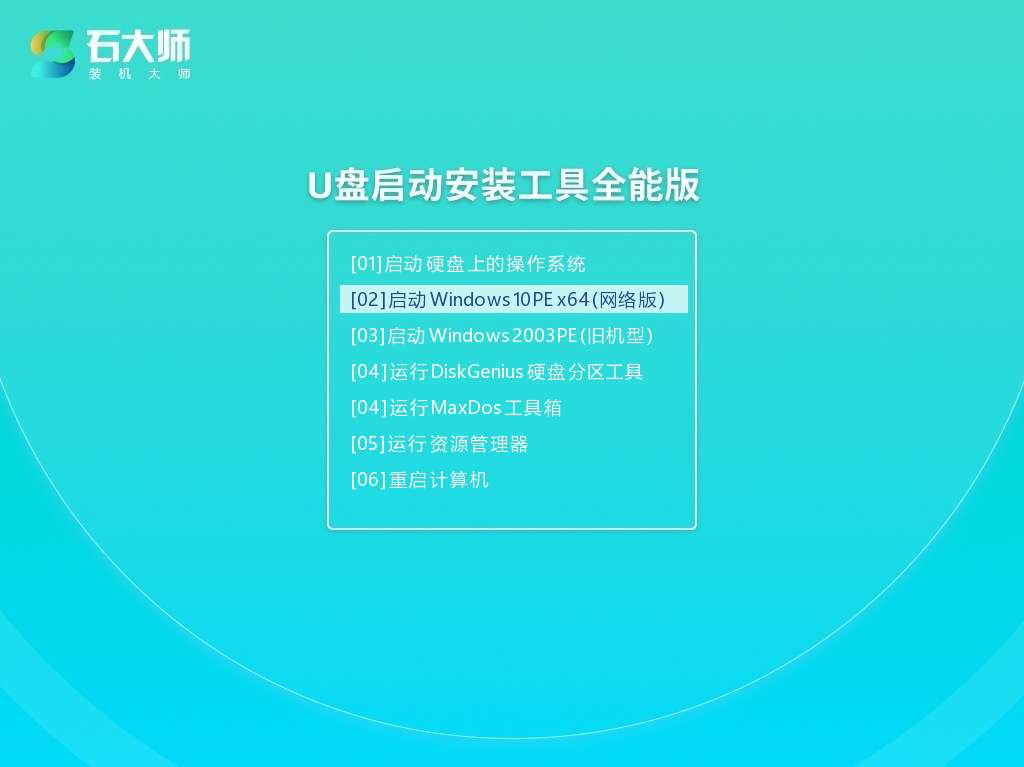
3. Selepas memasuki antara muka PE, klik pada sistem pasang semula satu klik pada desktop.
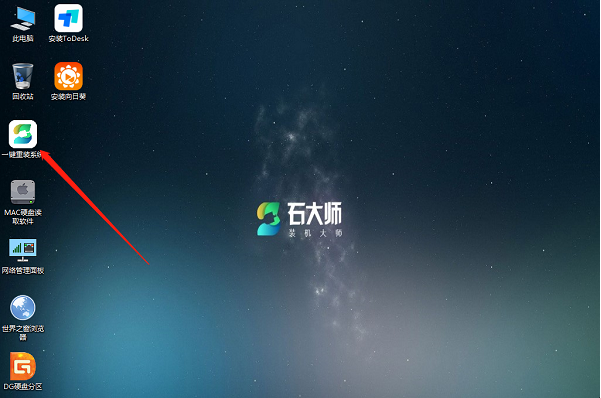
4. Selepas membuka alat, klik Semak imbas untuk memilih ISO imej sistem yang dimuat turun dalam pemacu kilat USB.
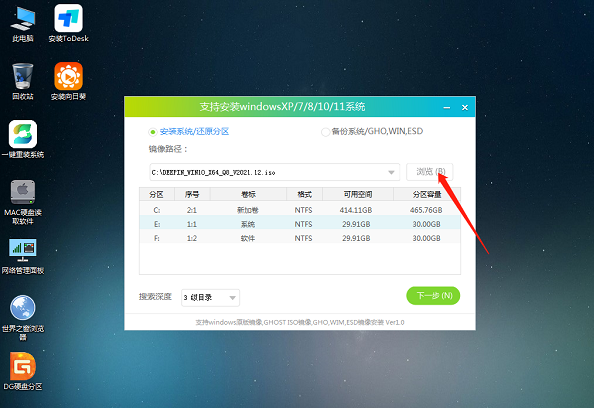
5 Selepas pemilihan, pilih partition untuk pemasangan sistem, biasanya Kawasan C. Jika perisian mengenali ralat, pengguna perlu memilihnya sendiri. Selepas membuat pilihan anda, klik Seterusnya.
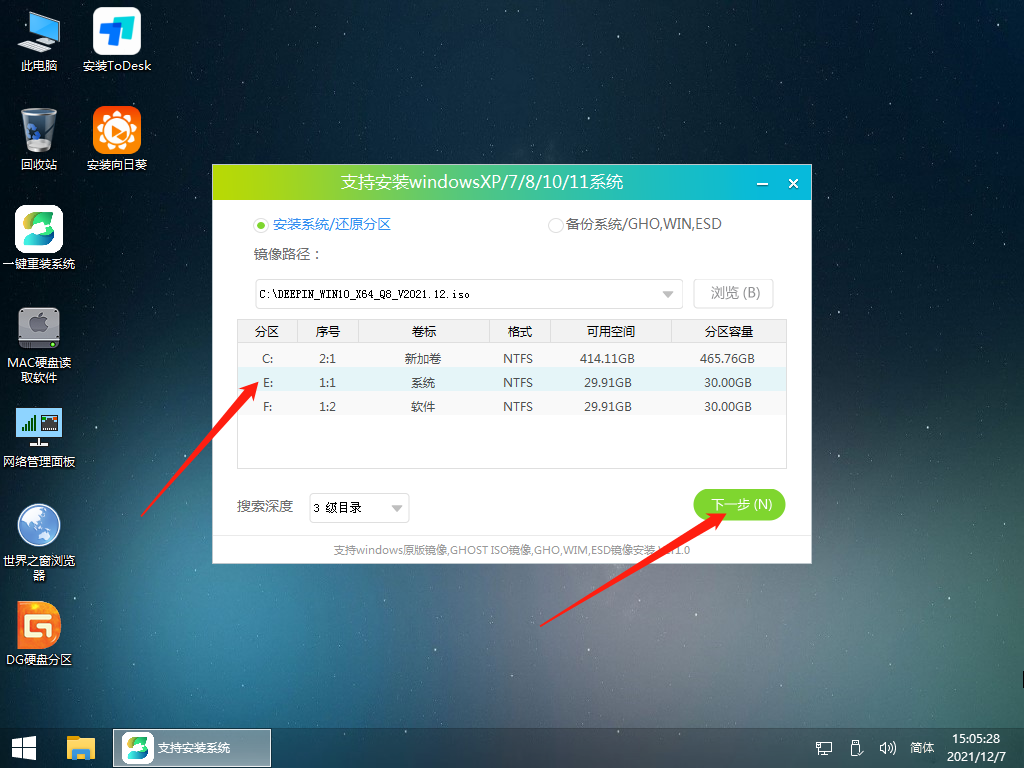
6. Hanya klik pada halaman ini untuk memasang.
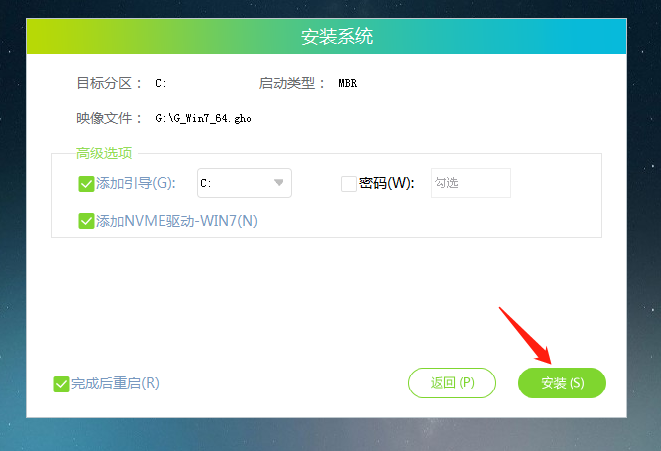
7 Sistem sedang dipasang, sila tunggu.
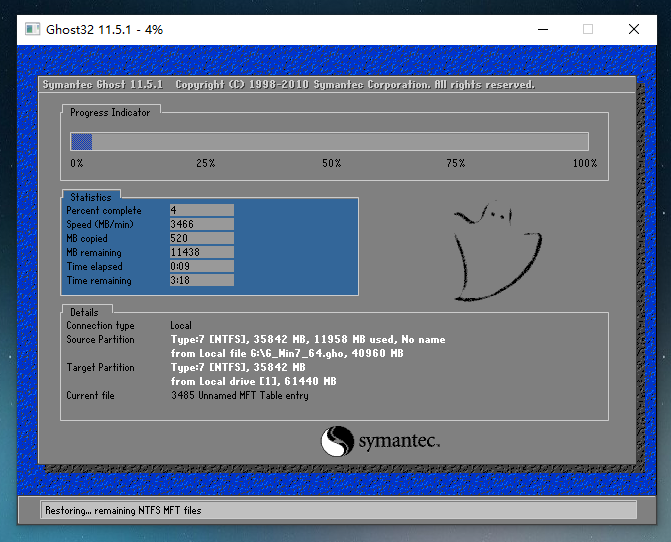
8 Selepas sistem dipasang, perisian akan secara automatik meminta ia perlu dimulakan semula dan cakera U mesti ditarik keluar.
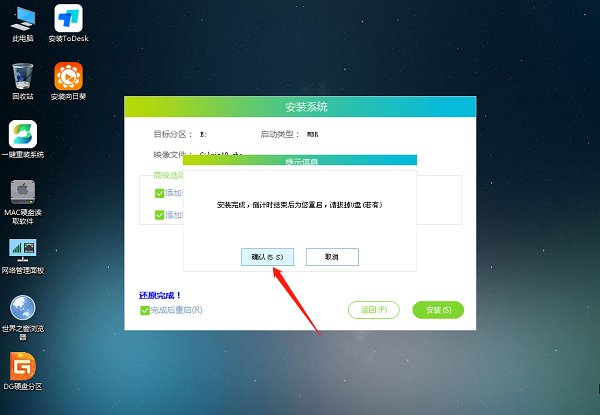
9 Selepas dimulakan semula, sistem akan secara automatik memasuki antara muka pemasangan sistem Pada ketika ini, pemasangan berjaya.
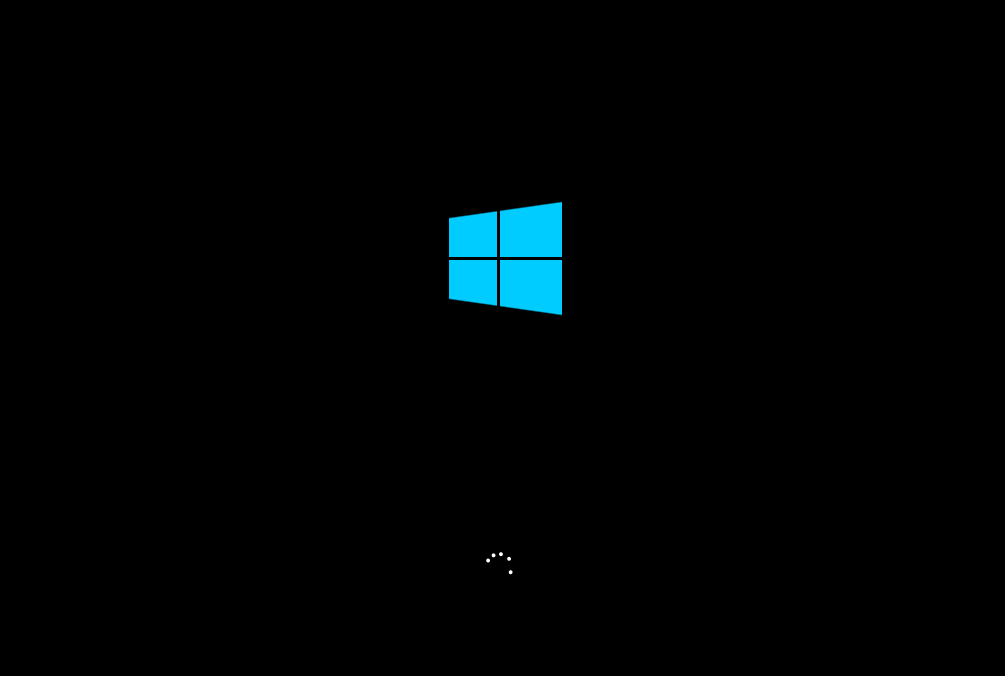
Atas ialah kandungan terperinci Bagaimana untuk menetapkan negara apabila pemasangan win10 tersekat? Analisis masalah tersekat dalam memilih negara semasa memasang sistem win10. Untuk maklumat lanjut, sila ikut artikel berkaitan lain di laman web China PHP!

